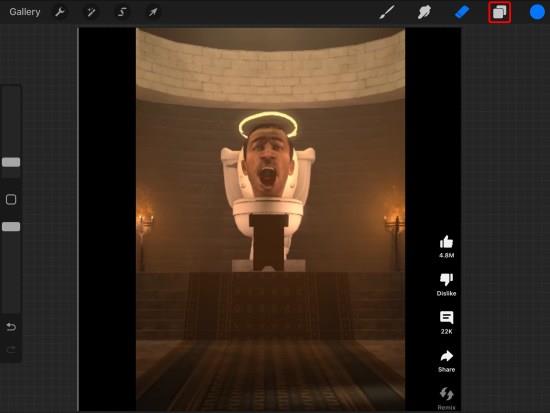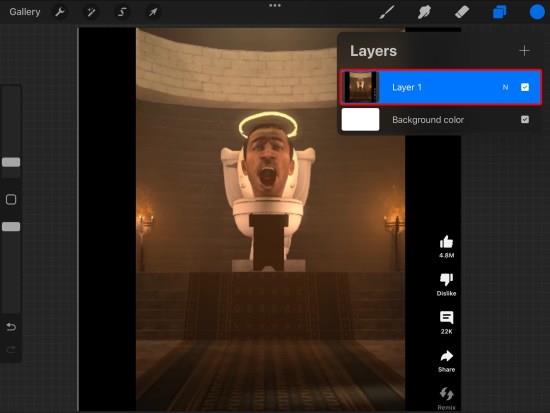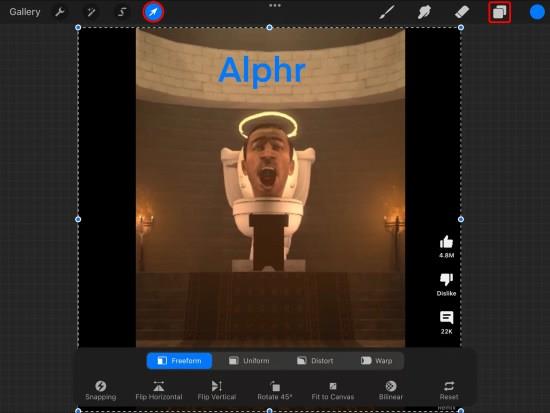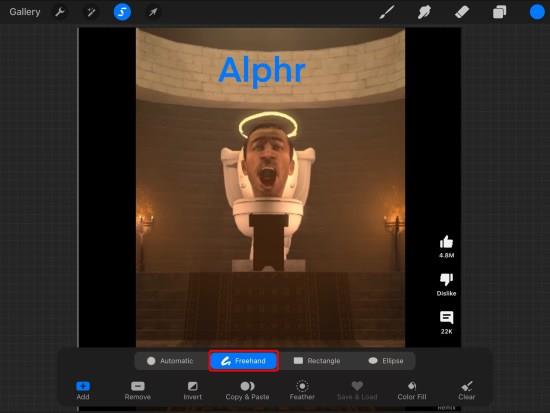Procreate ima mnogo mogućnosti za korisnike, posebno nakon što nauče snalaziti se i koristiti različite alate. Stvaranje može biti prilično naporno kada počinjete. Ako želite naučiti kako odabrati i kretati se u Procreateu, slijedite i naučite tehnike i savjete koji će olakšati Procreate. Učenje kako pomicati objekte kao što su nacrtane linije, tekst, 3D modeli i ravni oblici unutar aplikacije olakšava korisniku da svlada način na koji se stvari rade.

Kako odabrati i premjestiti
Odabir i premještanje može biti zbunjujuće, osobito za početnike. S vremenom postaje lakše.
Da biste premjestili tekst, liniju ili objekt u Procreateu, morate:
- Otvorite ploču slojeva klikom na kvadratnu ikonu u gornjem desnom kutu zaslona.
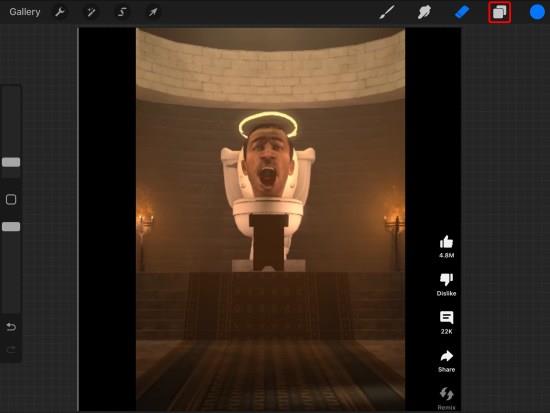
- Odaberite sloj na kojem se nalazi objekt ili odabir.
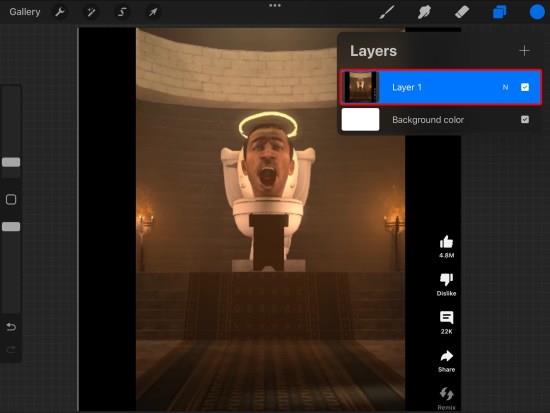
- Odaberite alat za transformaciju. Ovaj alat ima oblik strelice. To vam omogućuje stvaranje odabira oko objekta koji namjeravate premjestiti.
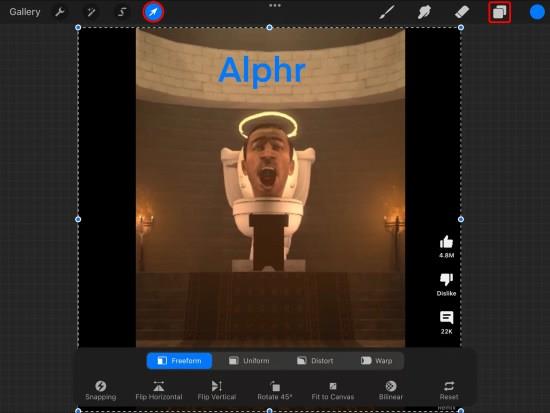
- Odaberite alat za odabir unutar alatne trake na vrhu i odaberite opciju slobodnom rukom za odabir određenog objekta. Crtanje po području ili objektu koji namjeravate pomicati lakše je uz opciju slobodnom rukom. Ostale mogućnosti odabira su pravokutnik elipse i automatski.
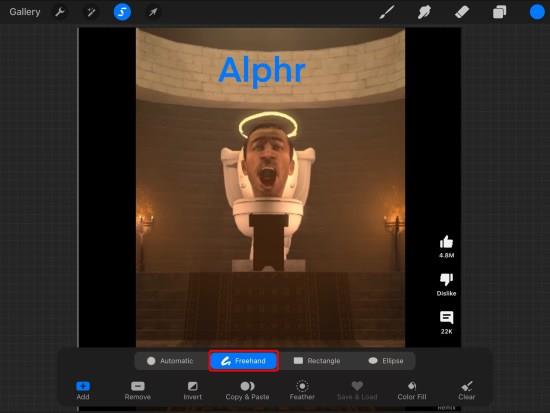
- Sve opcije omogućuju različit odabir dijelova umjetničkog djela. Opcije elipse i pravokutnika omogućuju odabir umjetničkih djela unutar oblika.
Ova vam radnja omogućuje da povučete i ispustite odabrani objekt bilo gdje unutar projekta za uzbudljiviji i dinamičniji položaj. S novim koracima možete premještati stvari u Procreateu na vrlo jednostavan način za sve vrste dizajna.
Korištenje slobodnog odabira u Procreateu
Korištenje odabira slobodnom rukom je fleksibilnije – ručno odabirete područje oko objekta koje treba pomaknuti. Kada koristite ovu metodu za pomicanje u Procreateu, morate osigurati da slobodni oblik završava točno tamo gdje ste započeli.
Korištenje automatskog odabira u Procreateu
Kao što naziv sugerira, automatski odabir uključuje automatski odabir dodirnutih objekata. Automatska opcija može uštedjeti vrijeme, ali ponekad može uzrokovati probleme i ostaviti neke dijelove objekata.
Kako bi automatska opcija bolje funkcionirala, morate razmisliti o podešavanju praga na puno višu razinu koja omogućuje odabir cijelog projekta. Učinite to dodirom i držanjem olovke ili prsta na objektu po izboru i povlačenjem udesno.
Na taj način se pojavljuje skočna traka na vrhu vašeg zaslona koja prikazuje prag. Također vam omogućuje da provjerite koliko je objekata uspješno odabrano.
Premještanje cijelih i višestrukih slojeva u Procreateu
Možete premjestiti cijeli sloj, a to može biti izvrstan način za preuređivanje elemenata umjetničkog djela. Samo ga trebate dodirnuti i povući prema dolje ili gore unutar ploče slojeva da bi radio. Istodobno se može odabrati više slojeva pritiskom na sloj i držanjem na neko vrijeme. Dodirnite bilo koji drugi sloj koji želite premjestiti. Nakon odabira, slojevi se mogu povlačiti gore-dolje dok se ne pojave po želji.
Stvari koje biste trebali imati na umu prije odabira i premještanja objekata u Procreateu
U Procreateu je slojevitost dobra jer omogućuje neovisno pomicanje odabira i objekata. Također olakšava podešavanje slojeva. Ovo je dobra značajka kada radite na složenim umjetničkim djelima.
Dodirom na ikonu miša pokreće se alat za transformaciju. Kada to učinite, vaš se aktivni sloj automatski odabire. Iz tog razloga morate biti sigurni da ste u ispravnom sloju prije nego što aktivirate alat Transform.
Razdvajanje linija i objekata u različite slojeve uvijek je bolje ako želite besprijekoran doživljaj. Posjedovanje mnogo slojeva u umjetnosti učinit će vaš posao upravljivim. Imajte na umu da postoji ograničenje slojeva koje se treba pridržavati.
FAQ
Kada treba stvoriti novi sloj?
Trebali biste dodati novi sloj svaki put kada umetnete novi objekt ili element u umjetničko djelo. Ovo osigurava da je dodani objekt odvojen od postojećih slojeva. Omogućuje samostalno pomicanje.
Mogu li se slojevi imenovati?
Da, možete imenovati slojeve Procreate. Morate dodirnuti ciljni sloj, otići do ploče svojstava i odabrati "Preimenuj". Ovdje upišite naziv koji želite za svoj sloj.
Mogu li odabrati i premjestiti dio slika u Procreate?
Alat za odabir možete koristiti za pomicanje samo dijela slike. Pronađite alat na vrhu, a zatim idite na sliku da biste nacrtali oblik oko područja slike koje želite premjestiti. To se zatim može povlačiti po platnu na njegovu novu poziciju.
Može li se sve na sloju izbrisati?
Da. To možete postići tako da dodirnete ciljni sloj i odaberete "Očisti".
Može li se sloj isključiti ili sakriti?
Da. Dodirnite sloj i provjerite nema kvačice u potvrdnom okviru. Ovo skriva sloj dok ne želite da se ponovno otkrije.
Kako se zalijepi kopija sloja?
Najbolji način kopiranja i lijepljenja slojeva je povlačenje prstom ulijevo u sloju koji želite. Unutar ploče slojeva odaberite "Duplicate". Ovo uspješno stvara kopiju određenog sloja.
Mogu li se objekti pomicati bez promjene veličine?
Upotrijebite alat za transformaciju za premještanje objekata bez promjene veličine. Alatu se može pristupiti dodirivanjem sloja na kojem se nalazi i odabirom "Transform". Također morate odabrati početnu točku i zatim je premjestiti na platnu.
Postoji li alat za odabir lasa u Procreateu?
Procreate nema laso alat. Međutim, alat za odabir ima različite opcije kao što su elipsa, pravokutnik, slobodnom rukom i automatski. Slobodna je ruka najfleksibilnija opcija.
Postoji li opcija rezanja i premještanja u Procreateu?
Da. Moguće je rezati stvari i useliti se u Procreate. To se radi pomoću alata za odabir područja ili objekta. Odaberite "Izreži" kako biste uklonili područje koje želite premjestiti na drugi dio platna.
Mogu li se ravni objekti pomicati u Procreateu?
Da. To je moguće pomoću alata za ravnalo. Pronađite ikonu ravnala na zaslonu (vrh) i odaberite je. Zatim ga možete prilagoditi kako biste dobili željenu veličinu. Iglom ili prstom nacrtajte crtu duž alata koja služi kao vodič. U tom slučaju, objekti se pomiču bez ikakvih izobličenja.
Manipulirajte umjetničkim djelima za novi dah života
Procreate ima mnogo značajki i alata koji vam mogu pomoći da manipulirate umjetnošću bez puno problema. To uključuje rezanje i lijepljenje slojeva, odabir objekata i pomicanje bez izobličenja ili promjene veličine slika. Ima puno toga za učiniti na Procreateu. Mogućnost pomicanja čitavih slojeva, linija i objekata velika je prednost za stvaratelje digitalne umjetnosti.
Jeste li ikada pokušali premjestiti objekte u Procreateu? Kako si to napravio? Javite nam u odjeljku za komentare ispod.